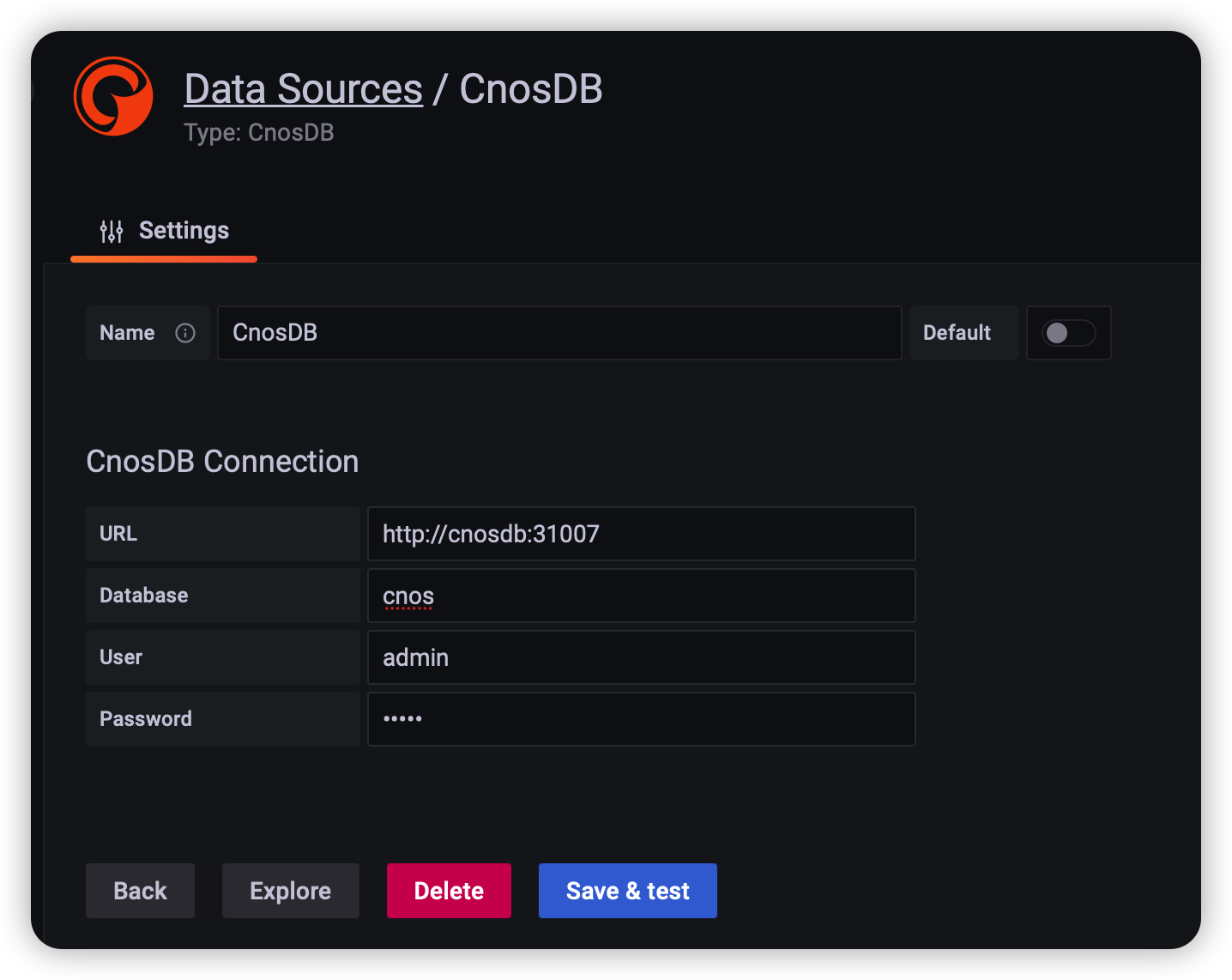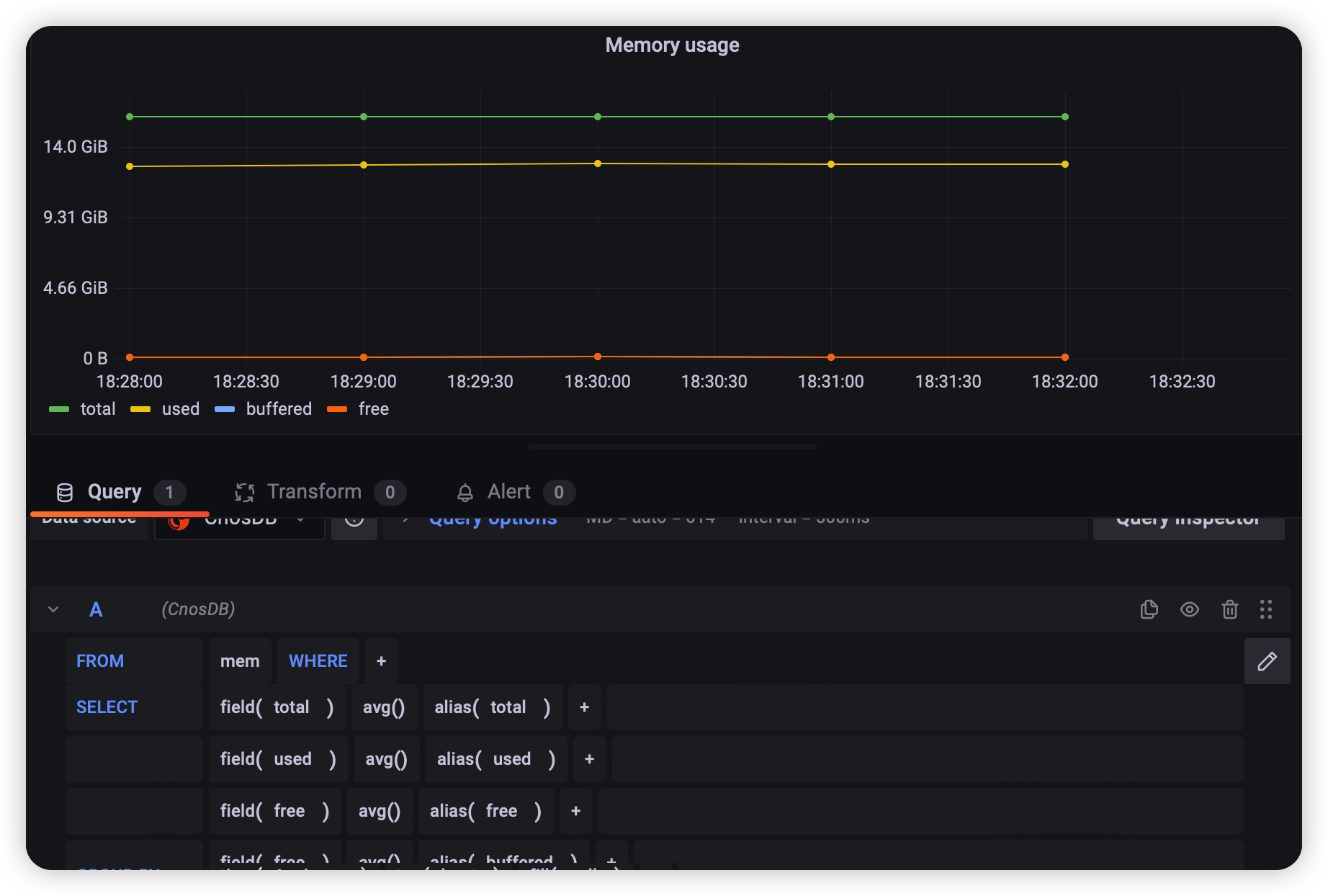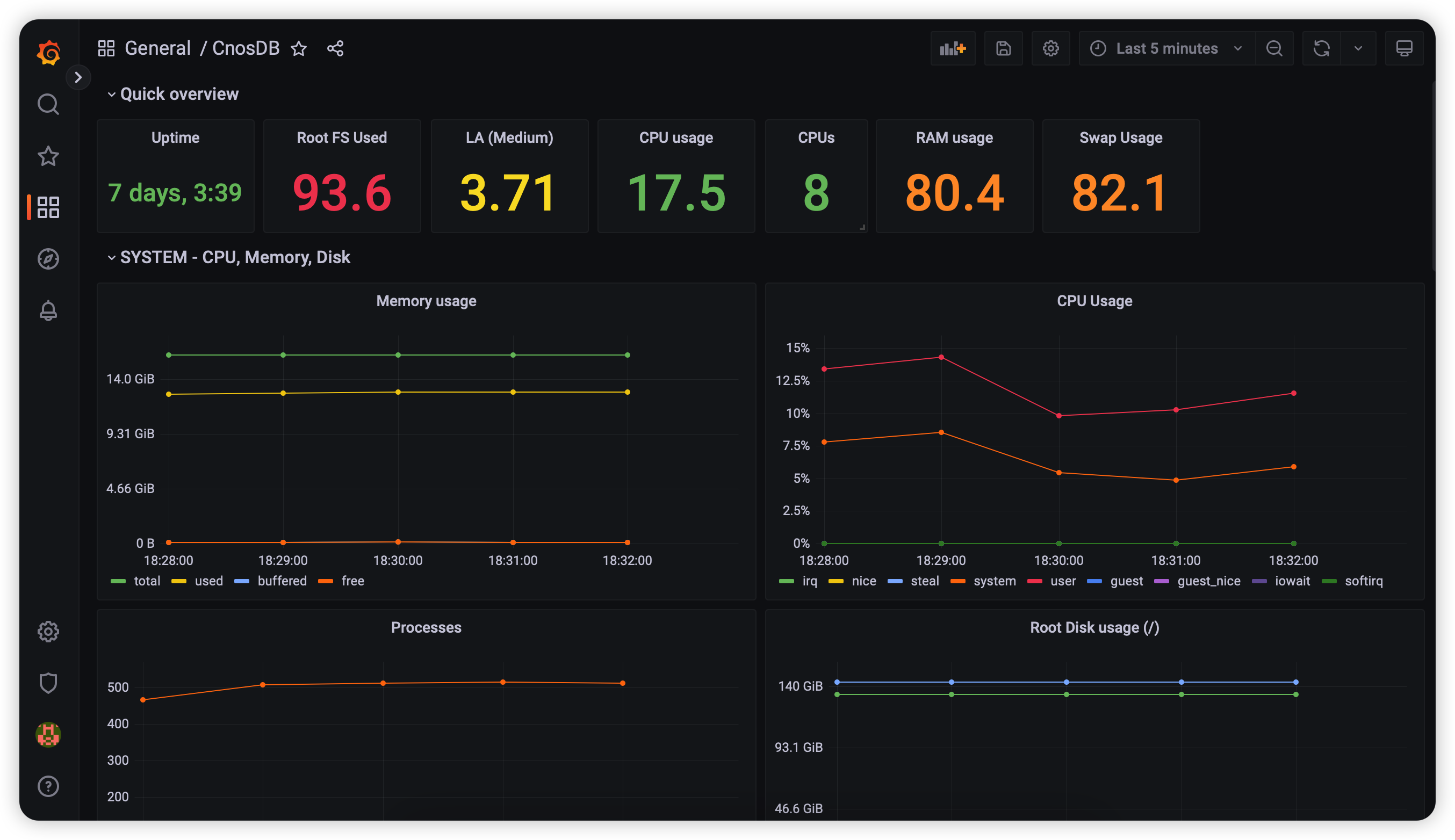插件 〉CnosDB
CnosDB
适用于 Grafana 的 CnosDB 数据源
本文档介绍了如何安装和配置适用于 Grafana 的 CnosDB 数据源插件,以及如何查询和可视化 CnosDB 中的数据。
安装
首先,您应该添加一个 连接 来查询 CnosDB。
导航至 Configuration / Plugins,搜索 cnosdb,然后点击它。
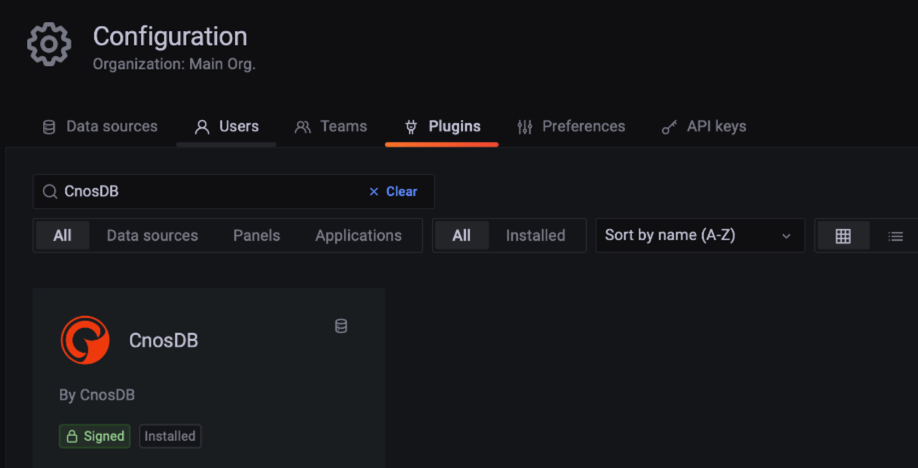
点击按钮 Create a CnosDB data source。
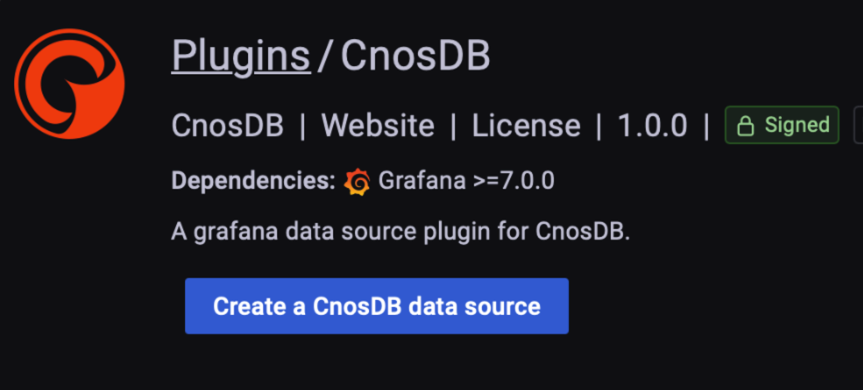
配置连接选项,然后点击 保存并测试 按钮。
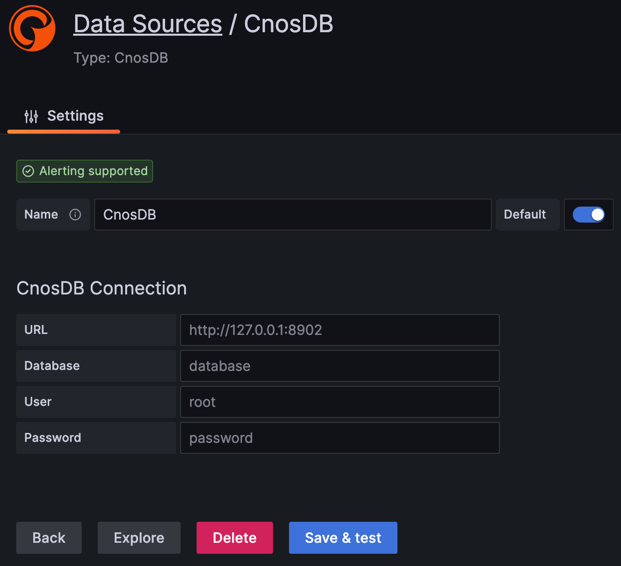
如果您看到 "Data source is working",则表示 CnosDB 数据源连接成功。

使用方法 - Dashboard
请参阅使用仪表板,了解有关如何使用 Grafana 仪表板的更多说明。
导航到 仪表板,在下拉列表中点击 新建仪表板,然后点击 添加新面板。现在您可以看到可视化查询编辑器。
可视化查询编辑器
点击 FROM 后面的区域选择表。
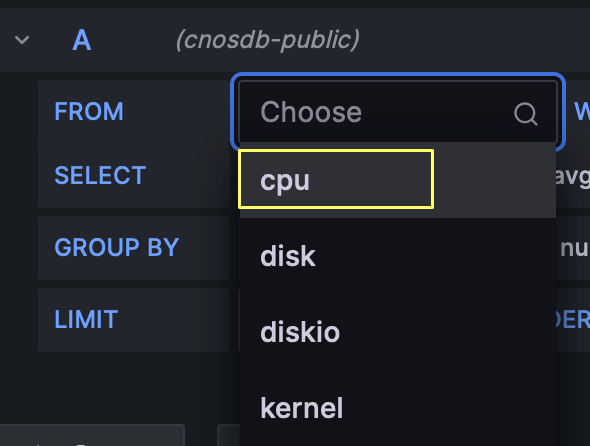
点击 SELECT 后面的区域选择列。
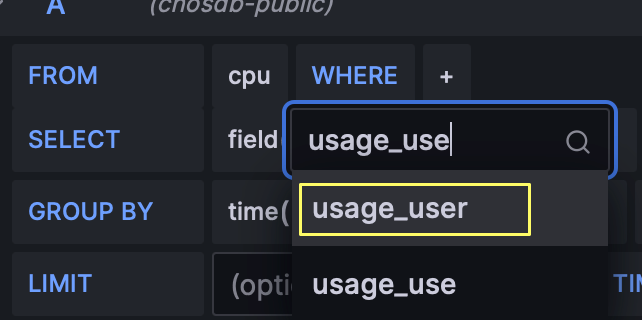
现在您可以看到查询结果的可视化。
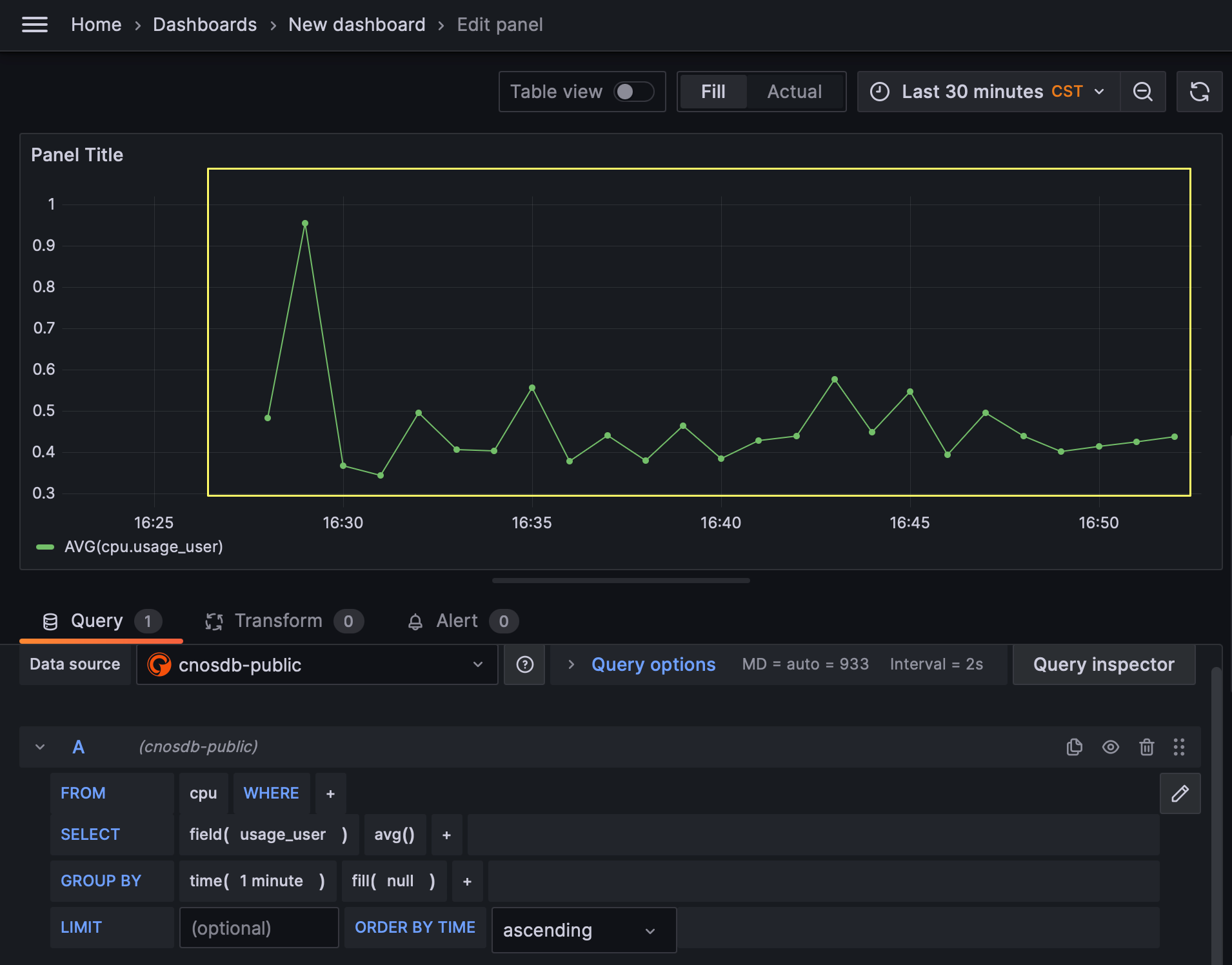
原始查询编辑器
您也可以点击此按钮进入原始 SQL 编辑器模式。
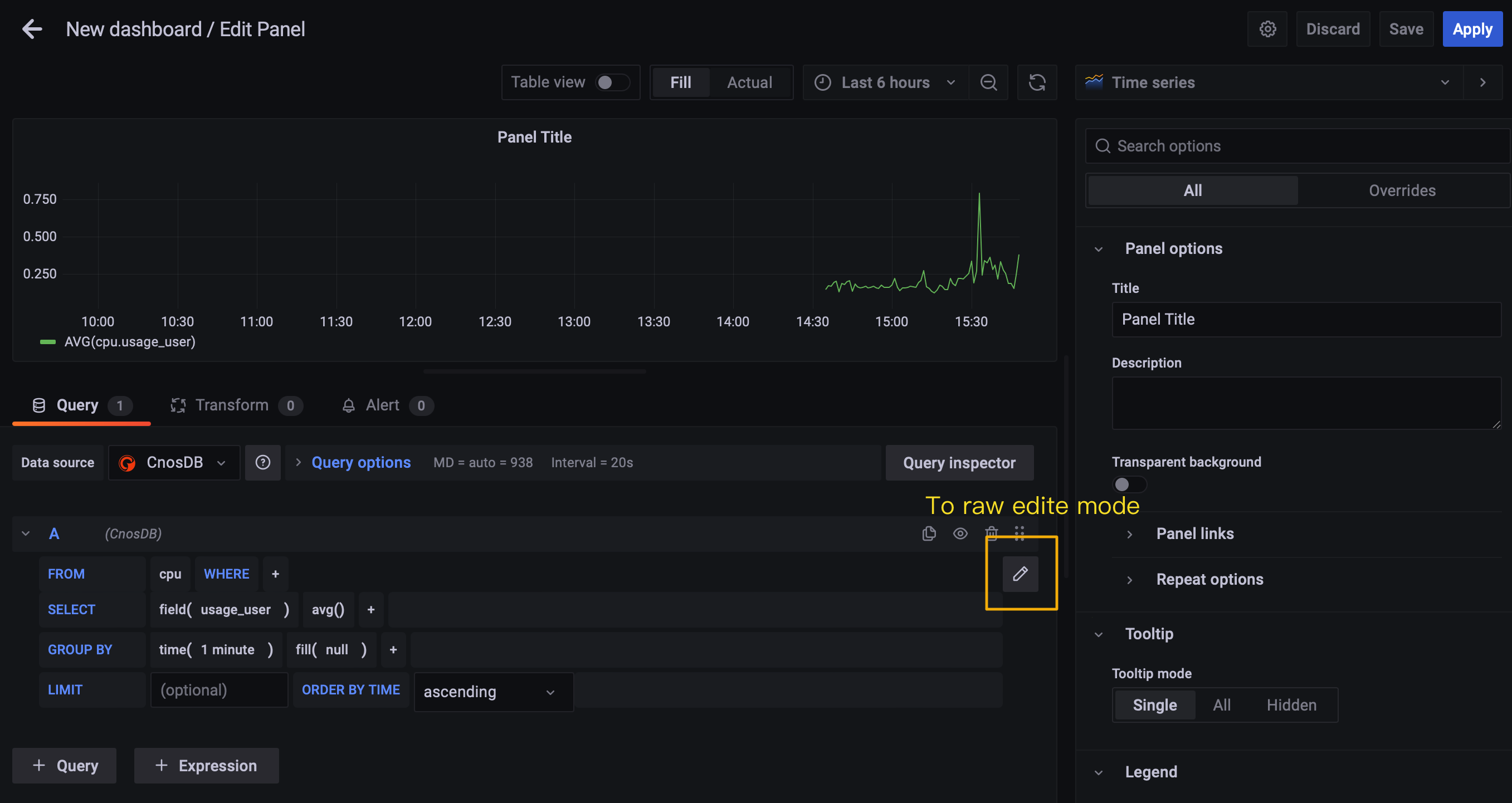
现在整个可视化查询编辑器表示下面的 SQL 查询
SELECT date_bin(INTERVAL '1 minute', time, TIMESTAMP '1970-01-01T00:00:00Z') AS time, avg(usage_user)
FROM cpu
WHERE $timeFilter
GROUP BY date_bin(INTERVAL '1 minute', time, TIMESTAMP '1970-01-01T00:00:00Z')
ORDER BY time ASC
您可以在原始查询编辑器中看到该 SQL。
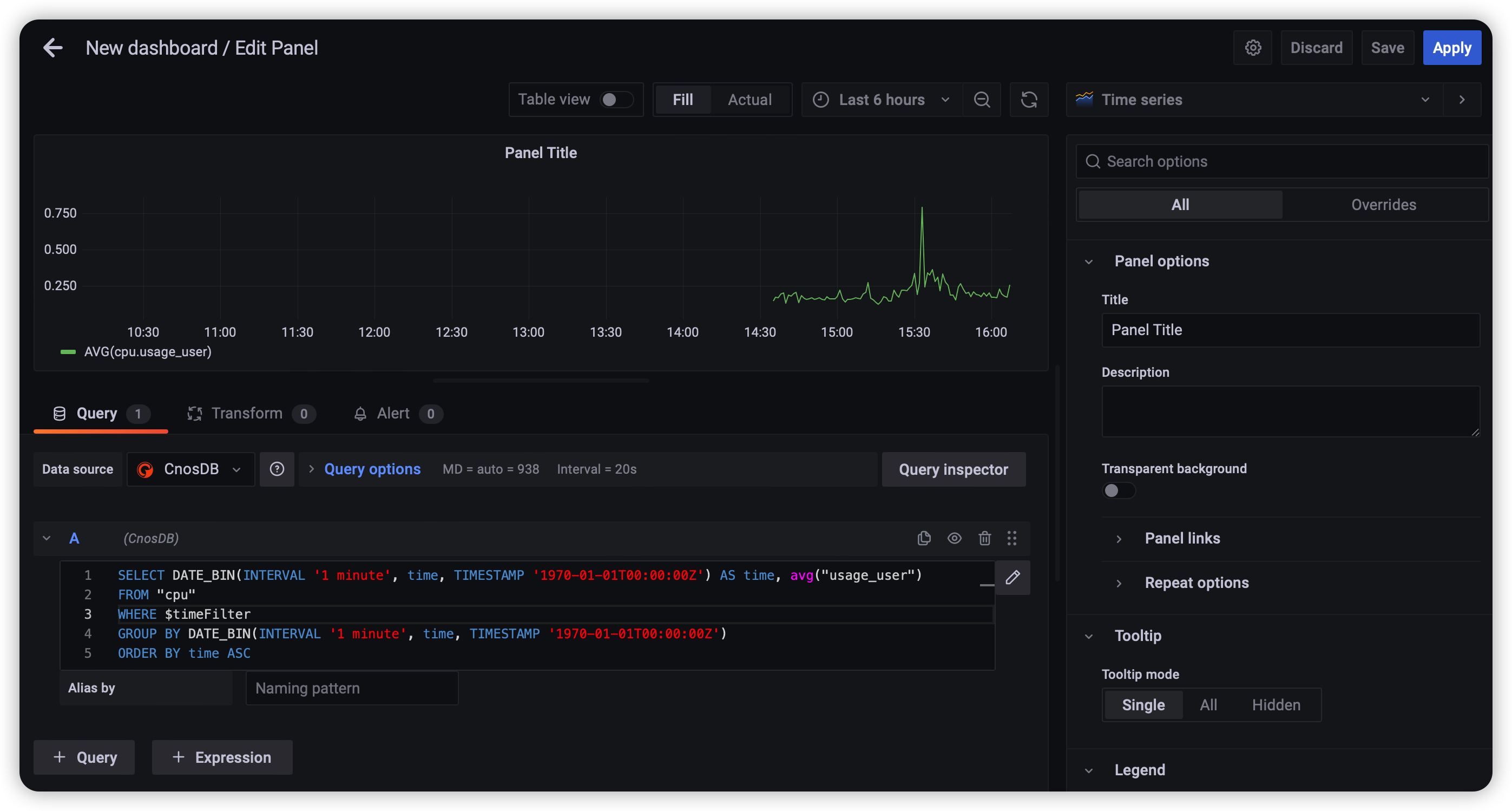
保存您的面板
点击 Apply 保存面板,然后您将被导航到 New dashboard 页面。
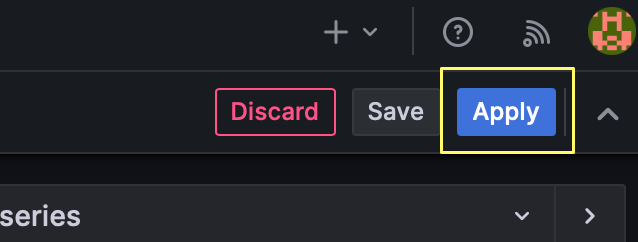
您会在 New dashboard 页面看到刚才编辑的面板。

在 Grafana Cloud 上安装 CnosDB
在 Grafana Cloud 实例上安装插件是一键式安装;更新也一样。很酷,对吧?
请注意,插件可能需要最多 1 分钟才能在您的 Grafana 中显示。
在 Grafana Cloud 实例上安装插件是一键式安装;更新也一样。很酷,对吧?
请注意,插件可能需要最多 1 分钟才能在您的 Grafana 中显示。
在 Grafana Cloud 实例上安装插件是一键式安装;更新也一样。很酷,对吧?
请注意,插件可能需要最多 1 分钟才能在您的 Grafana 中显示。
在 Grafana Cloud 实例上安装插件是一键式安装;更新也一样。很酷,对吧?
请注意,插件可能需要最多 1 分钟才能在您的 Grafana 中显示。
在 Grafana Cloud 实例上安装插件是一键式安装;更新也一样。很酷,对吧?
请注意,插件可能需要最多 1 分钟才能在您的 Grafana 中显示。
在 Grafana Cloud 实例上安装插件是一键式安装;更新也一样。很酷,对吧?
请注意,插件可能需要最多 1 分钟才能在您的 Grafana 中显示。
在 Grafana Cloud 实例上安装插件是一键式安装;更新也一样。很酷,对吧?
请注意,插件可能需要最多 1 分钟才能在您的 Grafana 中显示。
有关更多信息,请参阅关于插件安装的文档。
在本地 Grafana 上安装
对于本地实例,插件通过简单的 CLI 命令进行安装和更新。插件不会自动更新,但当有更新可用时,您会在 Grafana 中收到通知。
1. 安装数据源
使用 grafana-cli 工具从命令行安装 CnosDB
grafana-cli plugins install 插件将安装到您的 Grafana 插件目录中;默认目录是 /var/lib/grafana/plugins。关于 CLI 工具的更多信息。
2. 配置数据源
从 Grafana 主菜单访问,新安装的数据源可以在“数据源”部分立即添加。
接下来,点击右上角的“添加数据源”按钮。该数据源将在 类型 选择框中提供选择。
要查看已安装数据源列表,请点击主菜单中的 插件 项。核心数据源和已安装数据源都将显示。
变更日志
1.0.0 (未发布)
首次发布。